ลีนุกซ์มียูทิลิตีบรรทัดคำสั่งที่มีประโยชน์มากมายซึ่งจะทำให้ชีวิต Linux ของคุณสะดวกสบายยิ่งขึ้น ปัญหาคือมีเครื่องมือมากมายที่ผู้ใช้โดยเฉลี่ยไม่ทราบว่าจะเริ่มจากตรงไหน
ในการกรองสัญญาณรบกวนเราได้รวบรวมรายการแอปบรรทัดคำสั่ง Linux ที่มีประโยชน์ที่สุดจำนวนหนึ่ง
1. Wget

Wget เป็นโปรแกรมที่จำเป็นสำหรับผู้ใช้งาน Linux ด้วยมันผู้ใช้สามารถดาวน์โหลดไฟล์จากโปรโตคอลที่แตกต่างหลากหลายได้โดยตรงจากบรรทัดคำสั่ง
ระบบปฏิบัติการ Linux ส่วนใหญ่จะมาพร้อมกับเครื่องมือ Wget ที่ตั้งค่าไว้แล้ว แต่ในกรณีนี้เรามาดูวิธีการตั้งค่าเครื่องมือบนระบบปฏิบัติการ Linux ที่ทันสมัยที่สุด
อูบุนตู
sudo apt install wget
Debian
sudo apt-get install wget
Arch Linux
sudo pacman -S wget
Fedora
sudo dnf install wget
OpenSUSE
sudo zypper install wget
การใช้เครื่องมือดาวน์โหลด Wget ทำงานเช่นนี้ คุณเริ่มต้นใน terminal ด้วย wget; จากนั้นคุณใช้ URL สำหรับสิ่งที่คุณต้องการดาวน์โหลดและเพิ่มหลังจากคำสั่ง
wget https://download.com/file.zip
นอกจากนี้ยังสามารถดาวน์โหลดไฟล์ได้หลายไฟล์โดยระบุไว้ในรายการไฟล์ ตัวอย่างเช่นก่อนสร้างไฟล์ดาวน์โหลด wget ใหม่โดยใช้ แตะ.
touch ~/Downloads/wget-downloads.txt
จากนั้นเปิดตัวจัดการไฟล์ของคุณดับเบิลคลิกที่ไฟล์ข้อความและเพิ่ม URL สำหรับสิ่งที่คุณกำลังดาวน์โหลดไปยังไฟล์ข้อความและบันทึก จากตรงนั้นเป็นไปได้ที่จะบอก wget เพื่อเริ่มการดาวน์โหลดโดยใช้ "ผม" สวิตช์บรรทัดคำสั่ง
wget -i ~/Downmloads/wget-downloads.txt
2. Htop
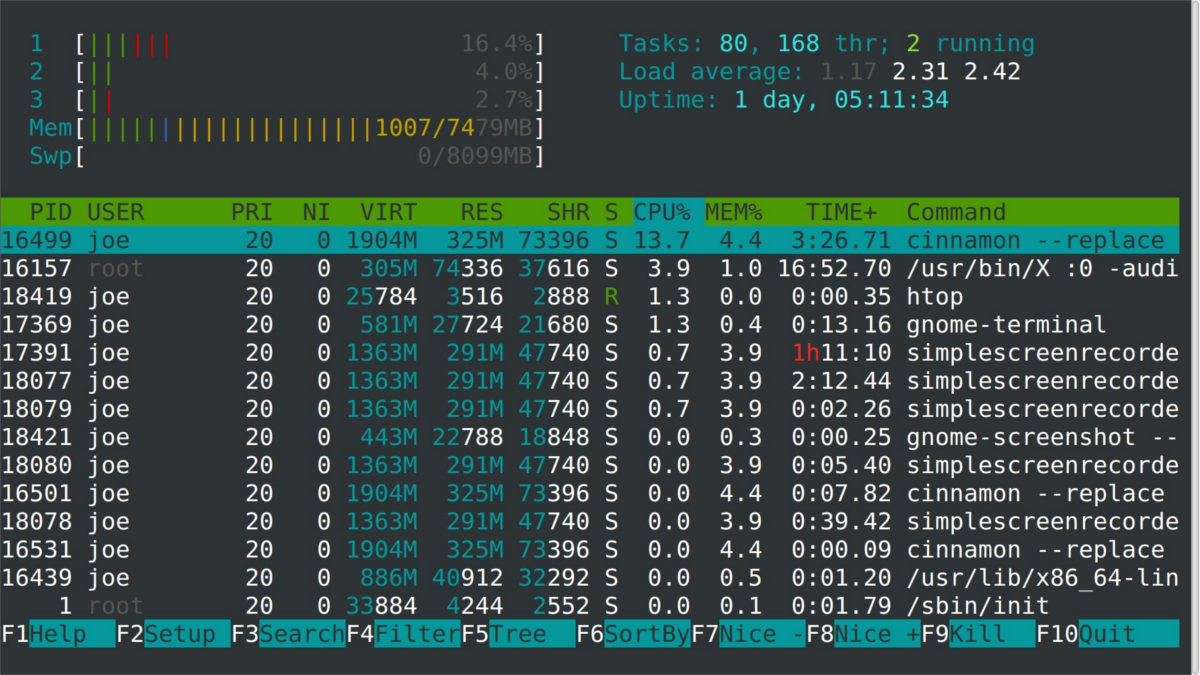
Htop เป็นตัวจัดการงานบรรทัดคำสั่งที่ได้รับการปรับปรุง มันหมายถึงการทำงานซ้ำอย่างสมบูรณ์ของ Top ซึ่งเป็นตัวจัดการงาน cli มาตรฐานสำหรับ Linux
เครื่องมือ Htop มีประโยชน์อย่างเหลือเชื่อตามที่อนุญาตผู้ใช้งานจะได้รับข้อมูลระบบอย่างรวดเร็วจำนวนหน่วยความจำที่ใช้และทรัพยากรระบบอื่น ๆ ในขณะเดียวกันก็ทำให้ง่ายต่อการปิดระบบหยุดทำงานชั่วคราวหรือแม้แต่ฆ่าโปรแกรมที่มีปัญหา
อูบุนตู
sudo apt install htop
Debian
sudo apt-get install htop
Arch Linux
sudo pacman -S htop
Fedora
sudo dnf install htop
OpenSUSE
sudo zypper install htop
การใช้ Htop นั้นค่อนข้างใช้งานง่าย ในการเริ่มต้นเขียน htop ในอาคารผู้โดยสาร
htop
เมื่อเปิดตัวแอปคุณจะสามารถเข้าถึงข้อมูลระบบทุกประเภทสำหรับเครื่อง Linux ของคุณได้ทันที
ในการกรองเพื่อค้นหากระบวนการให้กด F3จากนั้นพิมพ์ชื่อสิ่งที่คุณต้องการค้นหา หากต้องการฆ่าหรือหยุดโปรแกรมที่มีปัญหาให้กด F9เลือกโปรแกรมด้วยปุ่มลูกศรและเลือก“ kill,”“ suspend” หรือหนึ่งในตัวเลือกอื่น ๆ ที่มีให้สำหรับการหยุดแอปพลิเคชันที่มีปัญหา
3. นาโน
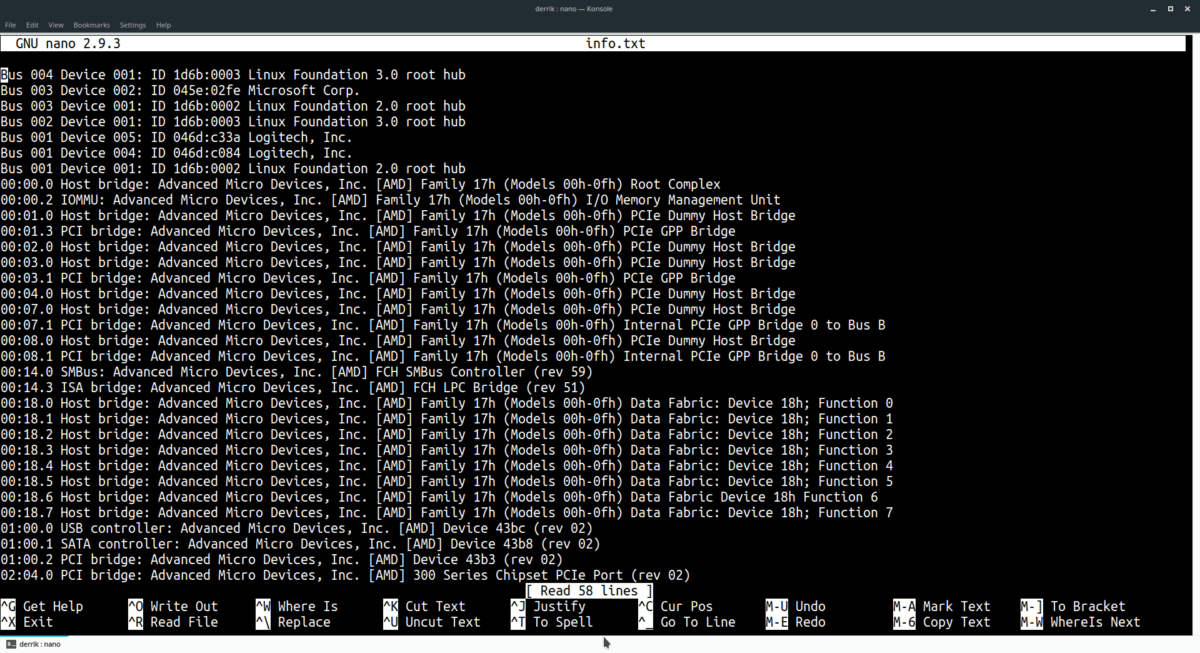
Vi และ Emacs ได้รับความสนใจทั้งหมดบน Linux แต่นาโนเป็นราชาแห่งบรรณาธิการข้อความพื้นฐาน มีประสิทธิภาพและใช้งานง่ายอย่างเหลือเชื่อเมื่อคุณใช้เครื่องเทอร์มินัลและต้องแก้ไขสคริปต์ไฟล์ข้อความหรือโปรแกรมในแฟลช
เนื่องจากประโยชน์ของนาโนระบบปฏิบัติการ Linux จำนวนมากจึงรวมแอปไว้เป็นค่าเริ่มต้น ยังเป็นความคิดที่ดีที่จะทราบวิธีการติดตั้งโปรแกรมนี้ในกรณีที่ระบบปฏิบัติการ Linux ของคุณไม่มีอยู่
อูบุนตู
sudo apt install nano
Debian
sudo apt-get install nano
Arch Linux
sudo pacman -S nano
Fedora
sudo dnf install nano
OpenSUSE
sudo zypper install nano
เครื่องมือแก้ไขข้อความ Nano สามารถใช้ได้สองโหมด: โหมดรูทและโหมดที่ไม่ใช่รูท หากต้องการแก้ไขไฟล์ในโหมดรูท (พูดไฟล์ระบบ) ให้ใช้ นาโน คำสั่งด้วย sudo ข้างหน้า.
sudo nano /path/to/file/to/edit
สำหรับการใช้ทั่วไปที่ไม่รูทให้เปิดโปรแกรมแก้ไขข้อความแบบนาโนโดยไม่ต้อง sudo ข้างหน้ามัน
nano /path/to/file/to/edit
4. คม
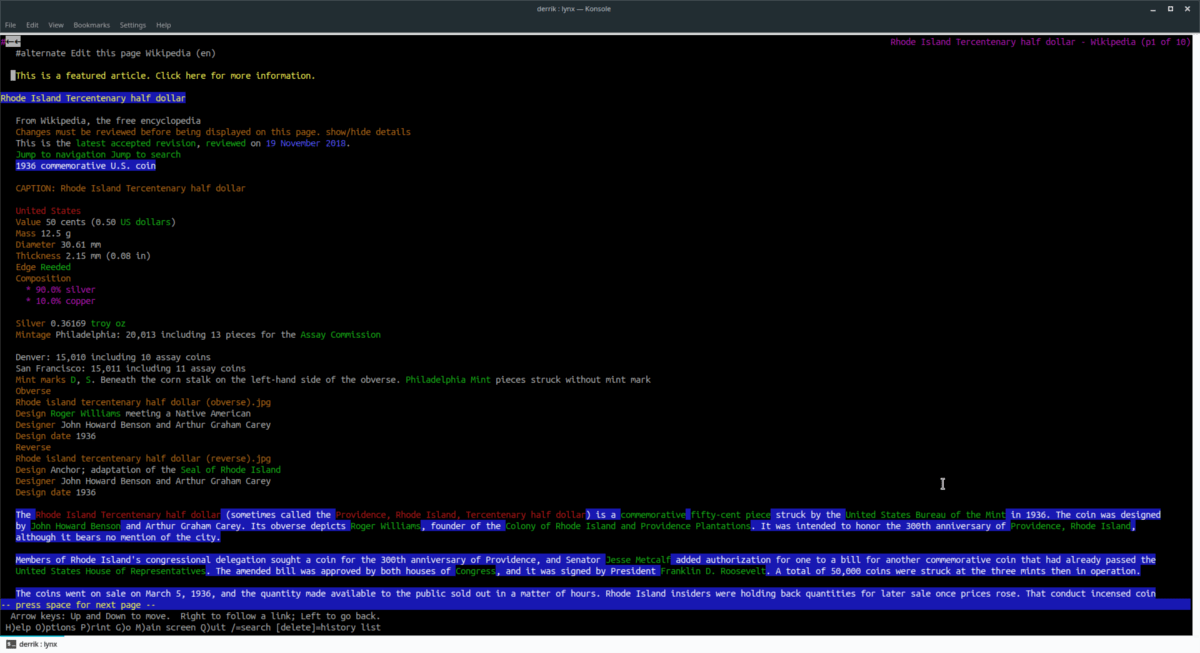
Lynx เป็นแอปพลิเคชั่นท่องเว็บที่สร้างขึ้นสำหรับสถานีปลายทาง ในยุคของเบราว์เซอร์สมัยใหม่เช่น Google Chrome และ Mozilla Firefox มันมีประโยชน์น้อยกว่า แต่ก็คุ้มค่าที่จะติดตั้งในกรณีที่หายากเหล่านั้นเมื่อคุณต้องการเว็บเบราว์เซอร์ในบรรทัดคำสั่ง (ไม่ว่าด้วยเหตุผลใดก็ตาม)
ในอดีตที่ Addictivetips ฉันได้พูดคุยเกี่ยวกับมากเกี่ยวกับวิธีการใช้และติดตั้ง Lynx เป็นแอปที่มีประโยชน์อย่างไม่น่าเชื่อโดยเฉพาะอย่างยิ่งสำหรับเซิร์ฟเวอร์ Linux หากต้องการเรียนรู้วิธีติดตั้งและทำความเข้าใจกับคุณสมบัติขั้นสูงเพิ่มเติมโปรดดูโพสต์ที่นี่
มิฉะนั้นถ้าคุณต้องการความเข้าใจพื้นฐานว่า Lynx ทำงานอย่างไรให้ลองทำ แมวป่าชนิดหนึ่ง คำสั่งและเพิ่ม URL หลังจากนั้น ตัวอย่างเช่น:
lynx http://website.com
5. Fzf
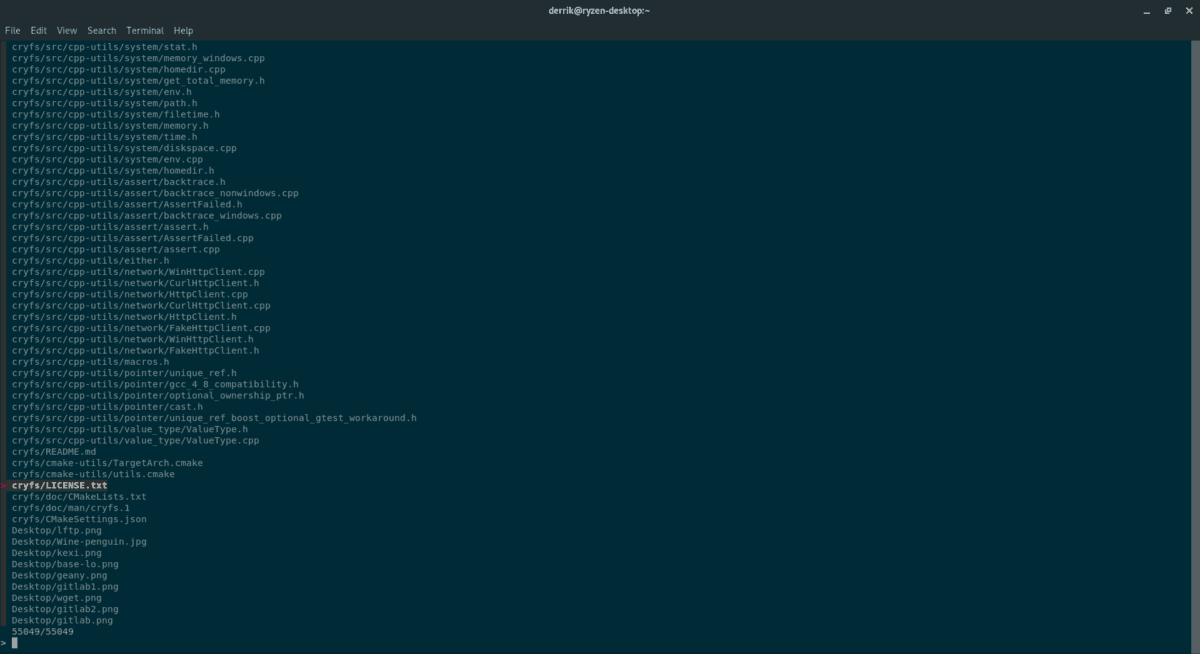
Fzf เป็นแอปพลิเคชั่นที่สมบูรณ์แบบสำหรับผู้ที่จำเป็นต้องค้นหาไฟล์อย่างรวดเร็วและไม่ต้องการจัดการกับแอป“ ค้นหา” ที่ซับซ้อนและต้องการให้เบราว์เซอร์เทอร์มินัลแทนการดมกลิ่นไฟล์และโฟลเดอร์อย่างรวดเร็วโดยไม่ต้องใช้ความพยายามมากนัก
ระบบปฏิบัติการของคุณอาจตั้งค่า Fzf ไว้แล้ว ถ้าไม่ติดตั้งง่าย นี่คือวิธีการทำให้การกระจาย Linux ของคุณใช้งานได้
อูบุนตู
sudo apt install fzf
Debian
sudo apt-get install fzf
Arch Linux
sudo pacman -S fzf
Fedora
sudo dnf install fzf
OpenSUSE
sudo zypper install fzf
ในการใช้แอพ Fzf เพียงแค่เรียกใช้ fzf จากไดเรกทอรีใดก็ตาม ตัวอย่างเช่นหากต้องการค้นหาจากโฟลเดอร์เอกสารคุณจะต้อง:
cd ~/Documents fzf
มีไฟล์จำนวนมากที่ต้องจัดเรียง? พิจารณาเริ่มต้น fzf กับ "Q” สวิตช์บรรทัดคำสั่ง มันจะช่วยให้คุณค้นหาคำหลักที่เฉพาะเจาะจง
cd ~/Documents fzf -q="SEARCH TERM"
6. Pydf
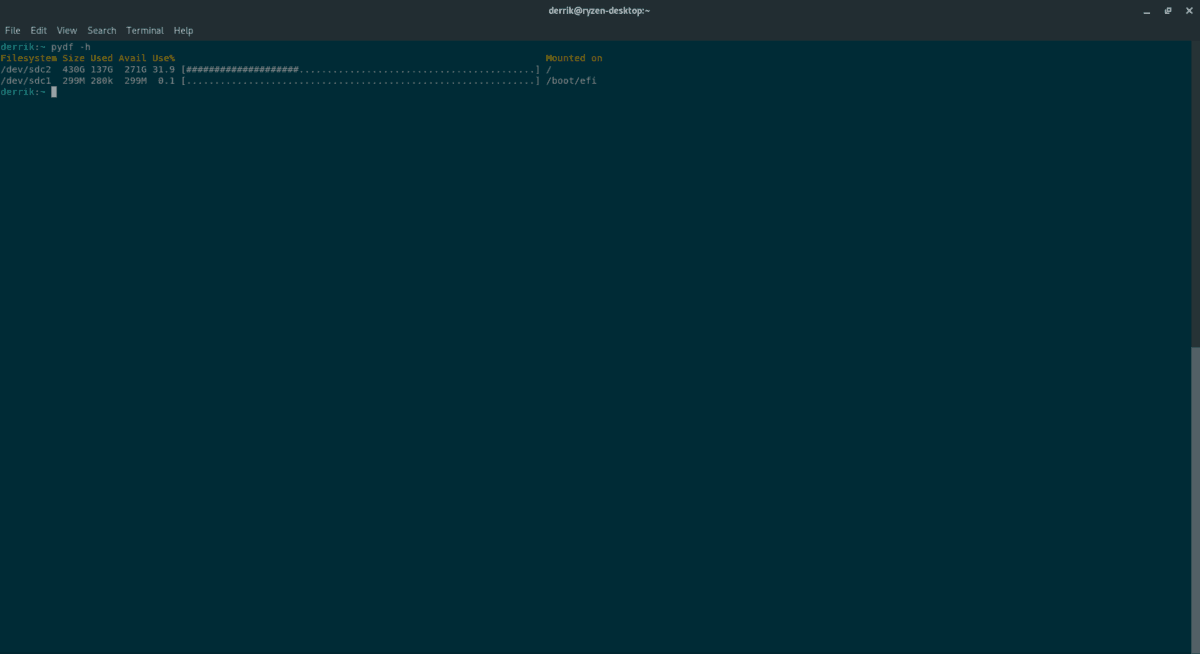
Pydf คือการทำสีซ้ำของคำสั่ง Df ซึ่งช่วยให้ผู้ใช้สามารถรับภาพรวมของจำนวนเนื้อที่บนฮาร์ดไดรฟ์อุปกรณ์แบบถอดได้หรือระบบไฟล์ที่เมาท์
แอป Pydf ไม่ได้เพิ่มในสิ่งใหม่มากมายคุณสมบัติของยูทิลิตี้ Df มาตรฐาน แม้จะมีสิ่งนี้ แต่ก็มีประโยชน์เพราะมันเพิ่มสีที่ต้องการบางอย่างทำให้อ่านง่ายขึ้นผ่านบรรทัดคำสั่ง
ใช้ pydfคุณจะต้องติดตั้งเนื่องจากไม่มีระบบปฏิบัติการ Linux ดูเหมือนจะพกพามาเป็นค่าเริ่มต้น
อูบุนตู
sudo apt install pydf
Debian
sudo apt-get install pydf
Arch Linux
sudo pacman -S pydf
Fedora
sudo dnf install pydf
OpenSUSE
sudo zypper install pydf
การใช้ Pydf เพื่อดูภาพรวมของระบบไฟล์ลีนุกซ์ของคุณทำงานโดยการเรียกใช้ pydf คำสั่งใน terminal และไม่มีอะไรอื่น
pydf
พื้นฐาน pydf คำสั่งพิมพ์ข้อมูล (ในบล็อก) และแสดงกราฟที่ระบุจำนวนพื้นที่ที่ใช้ในแต่ละไดรฟ์ อย่างไรก็ตามหากคุณไม่เข้าใจขนาดบล็อกเป็นไปได้ที่จะใช้คุณสมบัติที่มนุษย์อ่านได้เพื่อพิมพ์ออกมาเพื่อให้เข้าใจง่ายขึ้น
pydf -h
ข้อสรุป
ในรายการนี้เราได้พูดคุยเกี่ยวกับประโยชน์เล็กน้อยแอ็พพลิเคชันบรรทัดคำสั่งสำหรับ Linux แต่รายการนี้มีรอยขีดข่วนบนพื้นผิวเท่านั้น แอพบรรทัดคำสั่ง Linux รายการโปรดของคุณคืออะไร บอกเราในส่วนความคิดเห็นด้านล่าง!

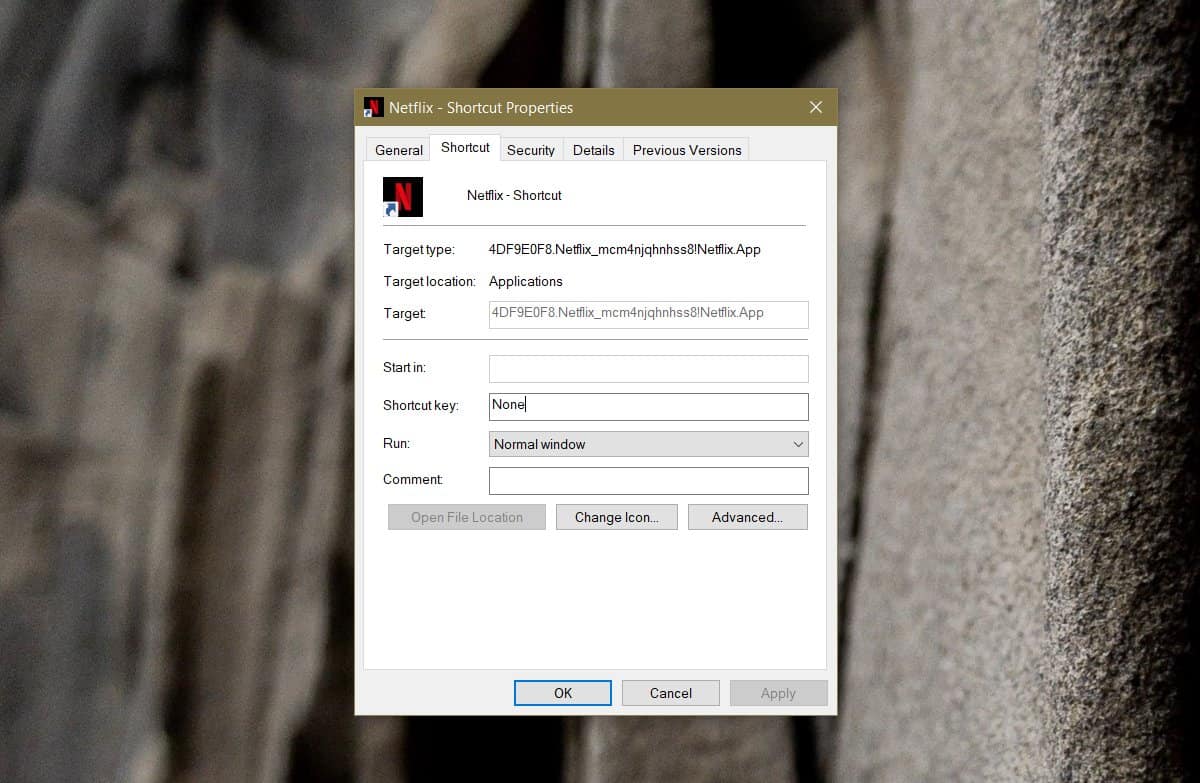
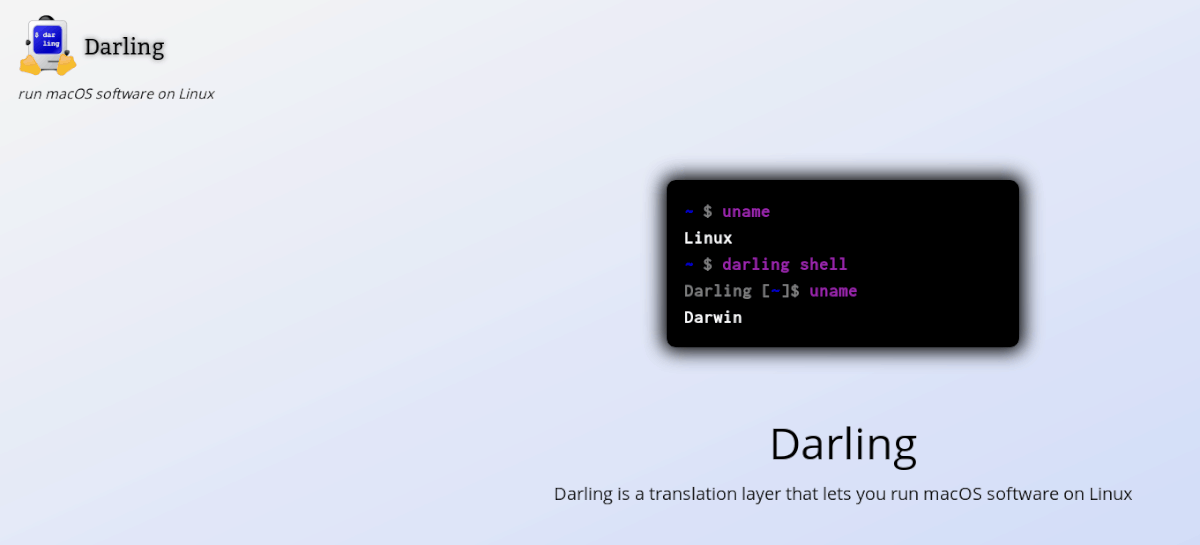










ความคิดเห็น